Una semplice guida per incorporare Google Drive in WordPress
Pubblicato: 2020-11-20Se hai problemi con documenti ridondanti o una intranet che viene utilizzata a malapena, potresti provare a incorporare Google Drive in WordPress.
Se la tua azienda gestisce una risorsa intranet utilizzando WordPress, hai senza dubbio riscontrato la limitazione del sistema di archiviazione multimediale di WordPress. È lento da caricare, non ha una solida architettura organizzativa e non è facile da sfogliare. Il che ha davvero senso: WordPress è ottimo per i contenuti del blog e le risorse interaziendali, ma la gestione dei file e il software per ufficio non sono certo la loro competenza.
L'incorporamento di Google Drive in WordPress unisce tutte le funzionalità (e condivisibilità) di Google Documenti, Fogli Google e le tue cartelle di file Google con la facilità d'uso in stile blog di una intranet basata su WordPress.
Passaggio 1: identifica ciò che non funziona con la tua intranet WordPress esistente
I wiki aziendali interni o altre risorse educative per la tua azienda sono utili per garantire che le conoscenze istituzionali vengano condivise e trasferite a tutti i dipendenti. Senza di esse, le "regole non dette" tendono ad accumularsi, il che porta a errori e incomprensioni. L'onboarding è meno efficace, le responsabilità vengono dimenticate, gli errori aumentano in generale e le nuove assunzioni impiegano più tempo per iniziare a correre.
Il problema: i dipendenti smettono di utilizzare la intranet
Hai riunioni e trascorri tempo prezioso di lavoro creando il wiki interno perfetto o l'intranet aziendale. Assegni blog e argomenti diversi ai membri del team, crei un programma di pubblicazione e invii promemoria ogni volta che una nuova sezione viene pubblicata.
WordPress è una scelta eccellente per questo: è robusto, ampiamente supportato, altamente modulare e ha uno stile e un'interfaccia blog semplici che chiunque può utilizzare.
Ciò che accade alla tua intranet è ciò che accade a TUTTE le intranet: i dipendenti smettono di usarla.
Tuttavia, ciò che accade alla tua intranet è ciò che accade a TUTTE le intranet: i dipendenti smettono di usarla. Le informazioni non sono aggiornate, i documenti collegati diventano obsoleti e i fogli di calcolo non vengono aggiornati. Questa creazione bella e utile diventa un organo vestigiale, un'appendice educativa così mal utilizzata che le persone iniziano a dimenticare a cosa serviva in primo luogo.
La soluzione: integrare un sistema che stanno già utilizzando
Il modo per convincere le persone a utilizzare nuovamente la tua intranet è incorporare un sistema che già conoscono. Gli esseri umani sono animali di routine; non ci piace cambiarlo. Se il tuo team sta già utilizzando G Suite per lavoro, collaborazione, file e record, chiedere loro di spostare alcuni di questi file su WordPress complica le cose.
Ora devono aggiornare un file, un foglio di calcolo, ecc., crearne una copia e quindi caricarlo sull'intranet di WordPress, se pertinente. E devono farlo ogni volta che apportano una modifica a un documento di formazione, onboarding o esplicativo.
Con Google Drive integrato nella tua intranet di WordPress, i tuoi post possono collegarsi direttamente ai file effettivi condivisi e sottoposti a backup sul tuo Drive. Non solo, ma puoi anche incorporare il documento vero e proprio nel post, che, una volta modificato, riflette le modifiche al file sul Drive (e viceversa).
Non è necessario collegare un documento incorporato; non è necessario aprire un nuovo collegamento. L'intero contenuto del documento è disponibile direttamente nella pagina intranet. E questo non significa solo documenti di testo: la possibilità di incorporare un foglio di calcolo direttamente nella pagina può rendere la tua intranet molto più utile.
Passaggio 2: ottieni il software per incorporare Google Drive in WordPress
La modularità di WordPress è la sua più grande risorsa perché puoi prendere uno qualsiasi dei cento plug-in software per modificare il tuo blog/intranet in qualsiasi modo tu ne abbia bisogno. Per incorporare Google Drive in WordPress, consigliamo la soluzione "Google Drive Embedder" di WP-Glogin.
Google Drive Embedder ha alcuni livelli, inclusa un'opzione gratuita, quindi dovresti riuscire a trovare qualcosa che si adatti alle tue dimensioni. Faremo una rapida ripartizione su ogni livello, così puoi capire quale prendere.
L'opzione gratuita: piccole imprese o blog personali
Se hai solo bisogno di aggiungere o incorporare file di unità ai post del tuo blog, l'opzione gratuita è tutto ciò di cui hai bisogno.
Puoi incorporare qualsiasi tipo di file al livello gratuito, che include documenti, video, fogli di lavoro, immagini e moduli compilabili. Anche l'aggiunta dei file è ancora molto semplice a questo livello: il plug-in crea un pulsante per aggiungere un file Google visibile su ogni post. Questo pulsante consente l'accesso all'intero Drive e puoi collegarlo o incorporarlo a tuo piacimento.
Le funzionalità sono di base, ma l'esperienza di base è tutta lì e risolverà il tuo problema.
Premium: per le squadre
Questo livello di Google Drive Embedder aggiunge principalmente funzionalità per i team e un maggiore controllo sulla progettazione.
La caratteristica migliore di Premium è che ti consente di incorporare Google Calendars nella tua intranet, il che è ovviamente un enorme vantaggio per i team che hanno bisogno di coordinare i programmi. O per aggiungere cose come eventi di formazione direttamente da una pagina o un post di WordPress. Consente inoltre di incorporare un'intera cartella in un post o in una pagina.
Premium include anche un ordinamento dei file più affidabile, un migliore accesso a "I miei file" e supporto aggiuntivo e aggiornamenti software automatici.

Impresa: per intere aziende
L'edizione Enterprise di Google Drive Embedder include tutte le funzionalità gratuite e Premium, ma aggiunge grande personalizzazione e accessibilità per gruppi più grandi.
Enterprise aggiunge colonne di cartelle che possono essere personalizzate con CSS, consentendo al tuo team di organizzare le tue cartelle di Google Drive come preferisci. Aggiunge anche la possibilità di caricare nuove cartelle direttamente su Google Drive dalla pagina di WordPress, risparmiandoti il viaggio verso un altro accesso in un'altra scheda.
Una delle funzionalità più interessanti che vorrai provare a livello Enterprise è la creazione automatica delle cartelle. Ogni post o pagina nella tua intranet di WordPress genera automaticamente una cartella corrispondente in Google Drive. Questo aiuta nell'organizzazione e mette i file esattamente dove ti aspetteresti che fossero, ma ti consente anche di inviare file a WordPress da Google Drive inserendo il file in quella pagina o nella cartella del post.
Ancora una volta, tutto ciò è garantire che l'intranet venga effettivamente utilizzata, perché è il più conveniente possibile da aggiornare e lavorare.
Passaggio 3: installa Google Drive Embedder
L'installazione e la configurazione del plug-in non dovrebbero richiedere troppo tempo e il processo è abbastanza semplice.
La versione gratuita è di gran lunga la più semplice da installare . Accedi al tuo sito WordPress, accedi alla dashboard e vai alla sezione "Admin". Da lì, fai clic su "Plugin" e "Aggiungi nuovo".
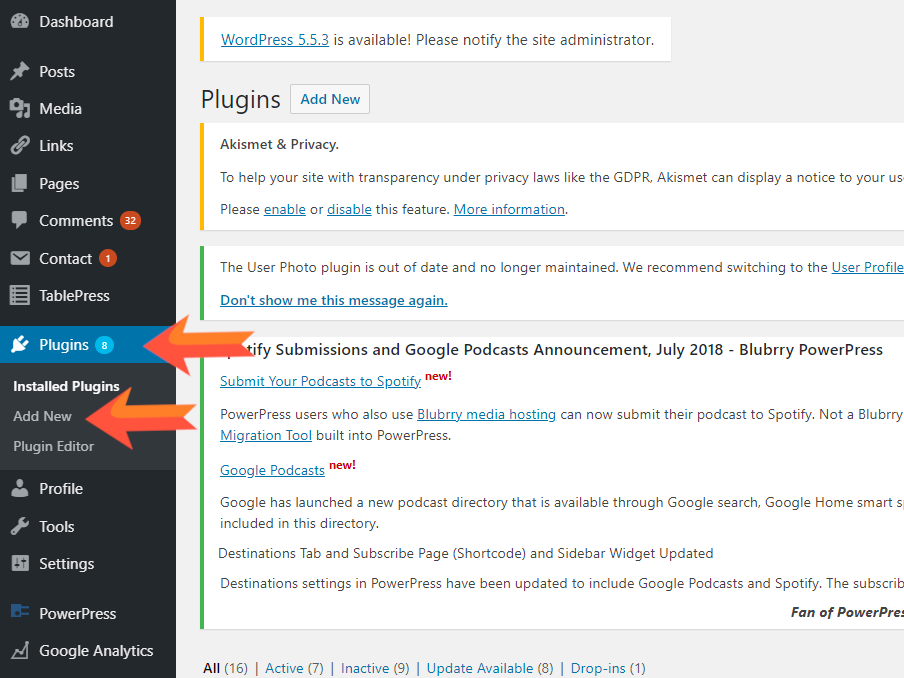
Nella barra di ricerca a destra, digita "Google Drive Embedder" e premi invio. Il plug-in dovrebbe apparire nell'area dei risultati, di solito a sinistra.
Trovalo e fai clic su "Aggiungi" o "Installa", a seconda della versione di WordPress in uso.
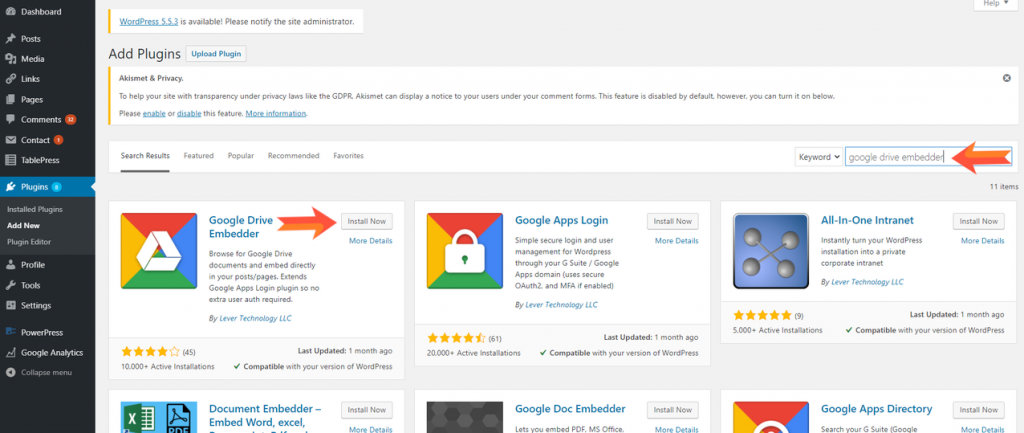
Da lì, le istruzioni ti porteranno per il resto dell'installazione. A un certo punto dovrai accedere con Google, quindi tieni pronti i dettagli di accesso per il tuo Drive, soprattutto se si tratta di un team o di un'azienda Drive.
Per la versione Premium o Enterprise, dovrai accedere alla pagina di acquisto e scegliere quale versione desideri, quante licenze del sito ti occorrono e il numero di utenti di Google Apps (per la versione Enterprise).
Una volta acquistato questo, ti verrà fornito un file .zip da scaricare contenente tutto ciò di cui avrai bisogno. Non decomprimerlo: WordPress lo gestirà.
Per caricarlo sul tuo sito WordPress, accedi e visita la tua dashboard. Come sopra, vai alla sezione "Amministratore", trova il pulsante "Plugin" e fai clic su "Aggiungi nuovo".
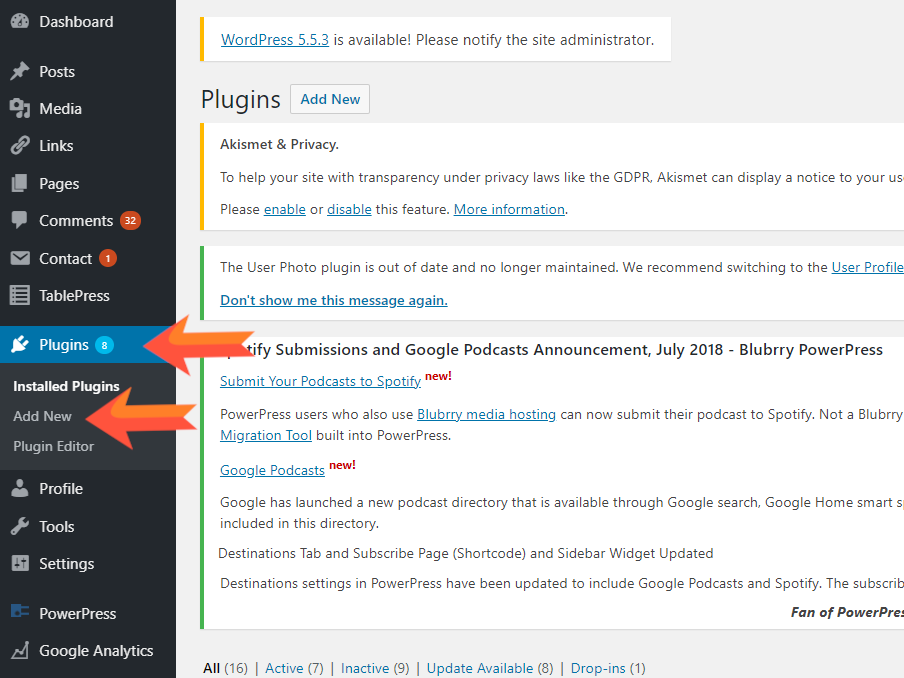
Questa volta, tuttavia, non utilizzerai la barra di ricerca. Invece, farai clic su "Carica plug-in".
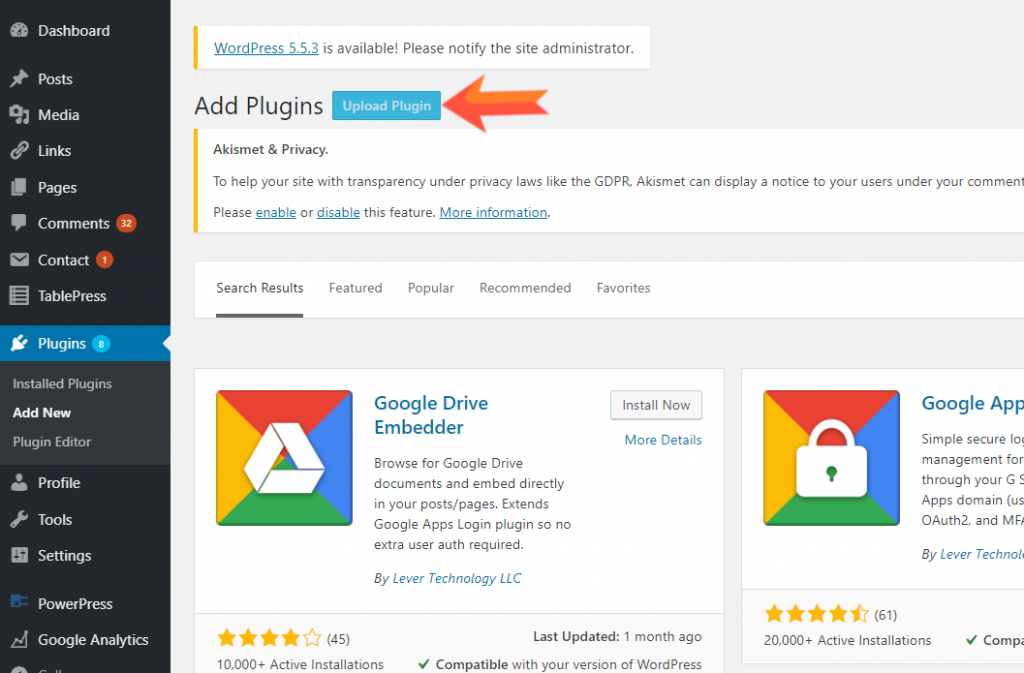
Questo aprirà un esploratore di file per i file del tuo computer. Trova il tuo file zip, selezionalo e fai clic su "Installa ora".
Da lì, seguirai le istruzioni e assicurati di attivare il tuo plug-in utilizzando il numero di conferma che avresti ricevuto con l'acquisto. Per quanto riguarda l'installazione, basta. Il tuo WordPress ora ha Google Drive Embedder e puoi iniziare a incorporare file in tutti i tuoi post e pagine.
Da lì, puoi configurare le opzioni avanzate per l'embedder nella sezione "Impostazioni" della normale dashboard di WordPress.
Goditi un'intranet effettivamente utilizzata dal tuo team
Dopo che la facilità di incorporare i documenti di Google Drive diventa evidente, scoprirai che la tua intranet o il wiki interno riceve molto più traffico e modifiche aggiornate rispetto al passato.
Dai un'occhiata alla demo di Google Drive Embedder per avere un'immagine di come appare (e funziona) l'incorporamento con diversi tipi di file su una pagina WordPress.
